Windows 10 colectează date de diagnosticare de la acesteautilizatori. În primele zile, Microsoft și-a optat utilizatorii pentru această funcție de colectare a datelor. Dacă un utilizator s-a oprit de setare, doar atunci și-ar da seama că datele sale erau colectate. Datele nu sunt identificabile personal, însă Microsoft nu a fost prealabil cu privire la colectarea acestora. Acest lucru i-a determinat în mod natural pe utilizatori să dezactiveze colectarea de date, de teamă pentru confidențialitatea lor. Windows 10 vă întreabă acum dacă doriți să îl dezactivați atunci când actualizați sau instalați sistemul de operare. Pentru cei care activează colectarea informațiilor, Microsoft adaugă o caracteristică nouă care vă permite să vizualizați informațiile de diagnostic colectate de Windows 10.
Vizualizați informații de diagnostic
Această caracteristică nouă funcționează printr-o aplicație numităDiagnostic Data Viewer. Puteți descărca și instala aplicația din Microsoft Store acum, însă nu va funcționa decât dacă executați Windows 10 Insider Build 17083. Această caracteristică, dacă este activată, poate consuma până la 1 GB de spațiu pe disc.
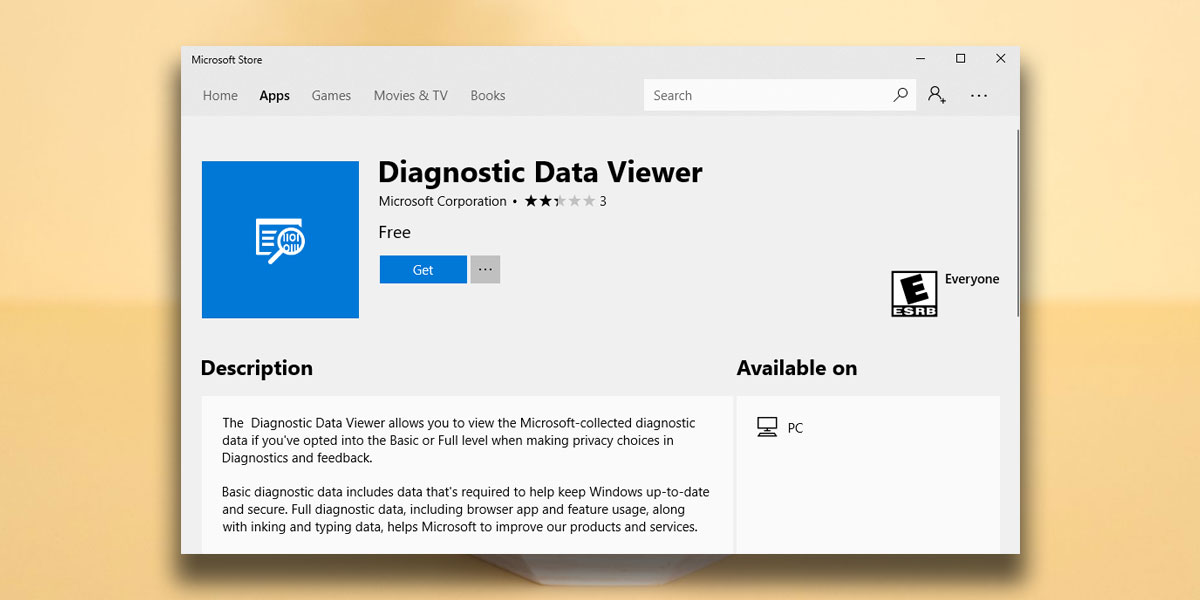
Dacă executați Windows 10 Insider Build 17083cu toate acestea, puteți instala aplicația din linkul de mai sus. Alternativ, deschideți aplicația Setări și accesați Confidențialitate> Diagnostice și feedback. Derulați în jos și faceți clic pe butonul „Vizualizare date diagnostice”. Acesta va deschide pagina Microsoft Store pentru aplicația Diagnostic Data Viewer. Dacă aveți deja aplicația instalată, aceasta va lansa aplicația. De asemenea, puteți lansa aplicația din lista de aplicații a meniului Start.
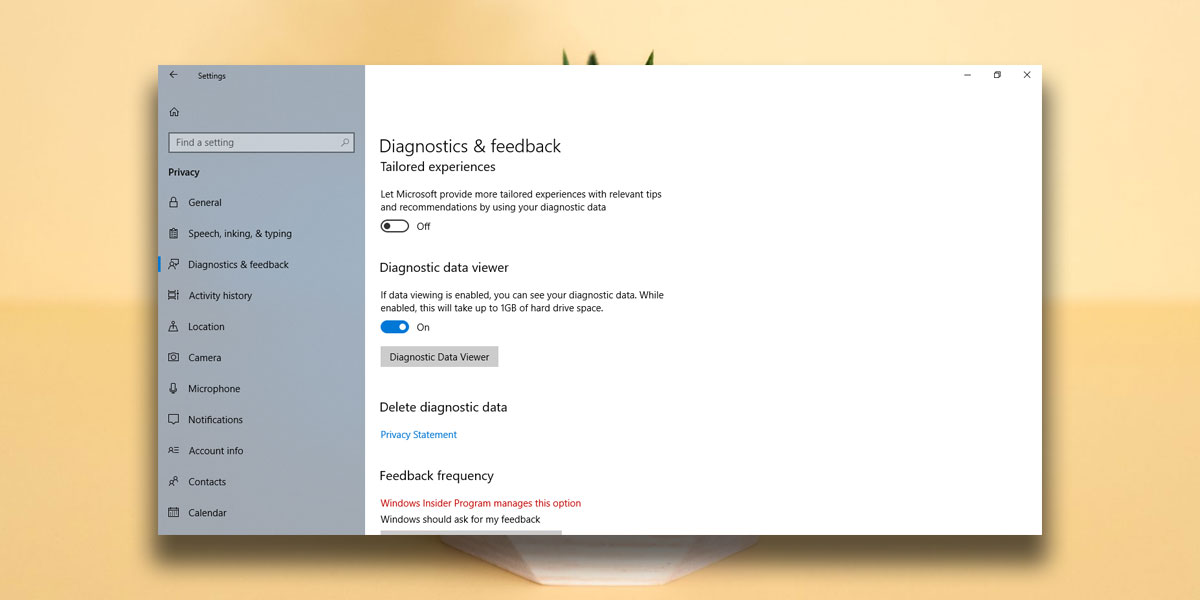
Aplicația de vizualizare a datelor de diagnostic
Aplicația Diagnostic View Viewer vă oferă unprivirea detaliată a informațiilor colectate, cu toate acestea, puteți să vă arate informațiile de bază, activând comutarea „Vizualizați numai diagnosticul de bază” din meniul aplicației.
Informațiile detaliate pot fi sortate dupăcategorie, adică istoric de navigare, conectivitate și configurare a dispozitivului, cerneluri, tastare și utilizare a vitezei și performanță a produselor și serviciilor. Categoriile vă oferă o idee despre ce tip de informații colectează Windows 10.
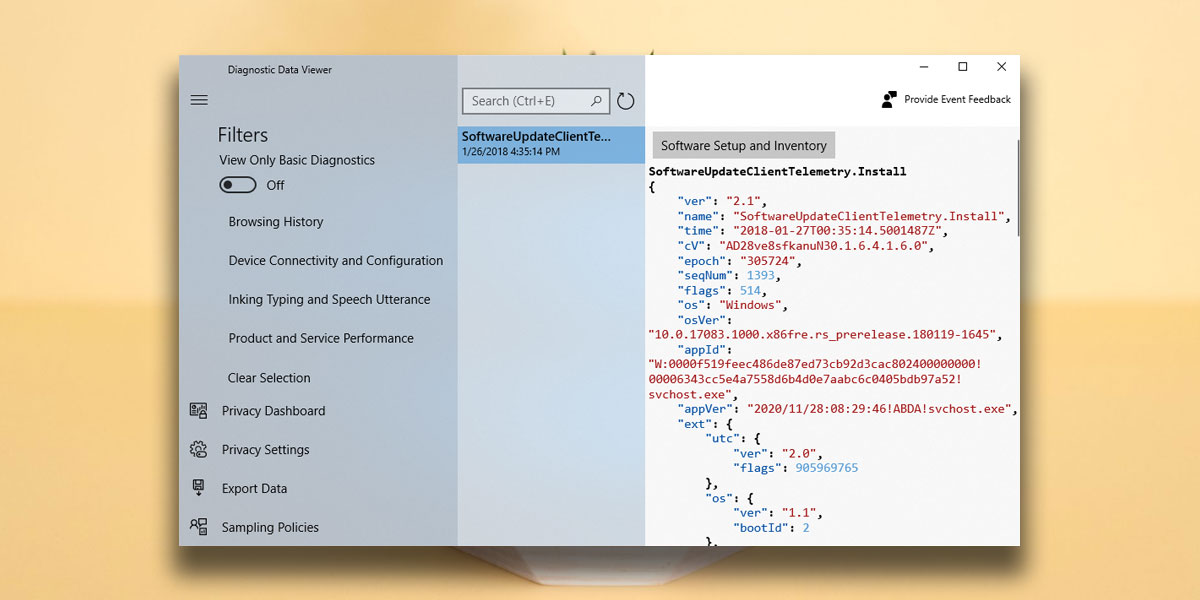
Puteți exporta datele și verifica cePolitici de eșantionare Microsoft folosește la colectarea datelor Dacă vreți să schimbați cât de multe date este permisă colectarea Windows 10, puteți să faceți clic pe butonul Setări de confidențialitate din această aplicație pentru a trece la panoul de setări din aplicația Setări. De asemenea, puteți șterge datele oricând, deși vor șterge doar o copie locală a acesteia. Dacă Windows 10 a trimis deja informațiile către Microsoft, nu va fi șters din baza de date a companiei.
Ar trebui să menționăm că datele Windows 10colecțiile nu pot fi identificate către un anumit utilizator. Datele, de ex. datele de tipărire și tastare, sunt utilizate pentru a îmbunătăți caracteristica de înregistrare în Windows 10. Alte date de sistem ajută Microsoft să genereze informații utile, cum ar fi o listă de compatibilitate a aplicațiilor pentru Windows 10. Nu este totul rău.



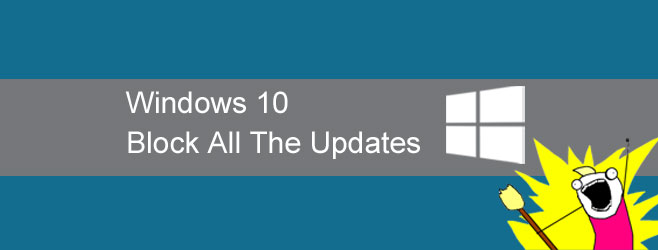




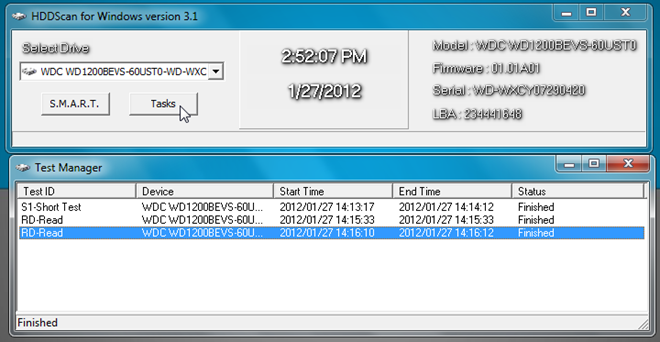
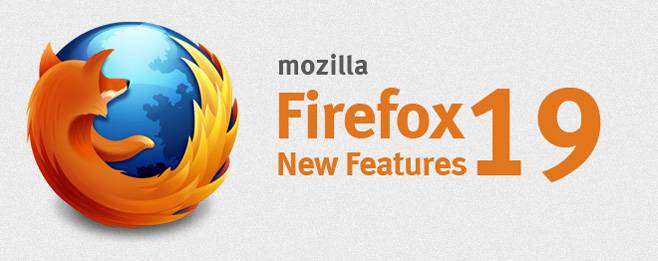



Comentarii